Hvernig á að breyta netfanginu þínu í GroupMe

Ef þú ert venjulegur notandi GroupMe þarftu að uppfæra tengiliðaupplýsingarnar þínar ef þú ákveður að breyta netfanginu þínu. Annars gætirðu
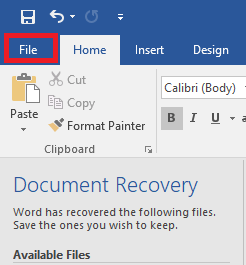
Við berum snjallsímann okkar hvert sem við förum. Þess vegna er auðvelt fyrir okkur að nálgast skrárnar okkar og skjöl, sama hvar við erum. Þetta hefur leitt til aukinnar notkunar á stafrænum skjölum. Oftast geymum við skjölin okkar í formi PDF þar sem þau eru talin öruggust. Hins vegar, stundum, þú þarft að opna ákveðnar skrár á mismunandi sniði líka. Ef þú halar niður of mörgum forritum getur það týnt geymsluplássið þitt. Þú hlýtur að vera að hugsa, hver gæti verið lausnin? Jæja, svarið er, þú getur annað hvort umbreytt skránum þínum handvirkt í breytanlegt snið eða þú þarft að hlaða niður forriti sem getur umbreytt skrám þínum úr einu sniði í annað.
Svo, hér eru nokkrar einfaldar leiðir til að meðhöndla PDF skjölin þín.
Hvernig á að breyta Word skrá í PDF?
Þú þarft að framkvæma nokkur skref til að umbreyta Microsoft Word skránni þinni í PDF skjal á Windows tölvunni þinni. Fylgdu leiðbeiningunum hér að neðan til að gera það sama.
Skref 1: Opnaðu Microsoft Word skjalið þitt sem þú vilt breyta í PDF.
Skref 2: Smelltu á File, sem þú getur fundið efst í vinstra horninu á síðunni.

Skref 3: Veldu „Flytja út“ úr tiltækum valkostum.

Skref 4: Smelltu á Búa til PDF/XPS.
Skref 5: Nú mun skjárinn þinn fara með þig í nýjan glugga sem heitir „Birta sem PDF eða XPS. Þú þarft að smella á „Birta“ til að halda áfram.

Athugið: Áður en þú smellir á „Birta“ hnappinn geturðu líka breytt staðsetningu til að vista PDF skjalið.
Skref 5: Það er það sem þú ert búinn. Þú færð nýjan PDF glugga með sama innihaldi.
Lestu einnig: Hvernig á að breyta tölvupósti í PDF
Hvernig á að breyta Excel skrá í PDF?
Að breyta Excel skránni þinni í PDF skjal er svipað ferli og að breyta Microsoft Word skrám í PDF skjal.
Skref 1: Opnaðu Microsoft Excel skrána sem þú vilt breyta í PDF snið.
Skref 2: Smelltu á skrá í vinstra efra horninu á skjánum þínum.

Skref 3: Veldu „Flytja út“.
Skref 4: Nú, ýttu á Búa til PDF/XPS (veldu Square reitinn).

Skref 5: Í Birta sem PDF eða XPS glugganum þarftu að smella á Birta hnappinn. Hins vegar geturðu valið staðsetninguna þar sem þú vilt geyma PDF-skrána á tækinu þínu.

Skref 6: Nú muntu taka eftir PDF skjal sem er opnað á skjánum þínum með sama efni og þú ert búinn.
Lestu einnig: Hvernig á að búa til lykilorðsvarða PDF-skrá
Leiðir til að umbreyta skrám þínum í PDF
Það eru margar leiðir til að umbreyta breytanlegum skrám þínum í PDF skjal. Hér eru nokkur af bestu forritunum sem þú getur notað til að umbreyta skrám hratt en nokkru sinni fyrr. Við höfum skráð öppin fyrir mismunandi kerfa eins og fyrir Android og Windows notendur.
PDF breytir forrit fyrir Android
PDF Breytir Pro
PDF Converter Pro er eitt af vel þekktu Android PDF breytiverkfærunum sem geta auðveldlega umbreytt skránni þinni á milli Microsoft Suite og PDF skjala. Þetta merkilega tól gerir þér kleift að forskoða innihald skráarinnar beint í appinu. Það besta af öllu er að það tekur sjálfkrafa öryggisafrit af efninu þegar þú skiptir um tæki, er það ekki frábært?
Eiginleikar:
Able2Extract PDF breytir
Það er ókeypis til að breyta úr PDF í Microsoft Word, Excel og PowerPoint skjöl. Able2Extract PDF Converter gerir þér kleift að breyta skrám þínum á Android tækinu þínu. Þar að auki er það áreiðanlegt, einfalt en áhrifaríkt létt app til að umbreyta PDF-skránni þinni hvenær sem er og hvar sem er.
Eiginleikar:
Able2Doc PDF í Word

Able2Doc PDF í Word er ótrúlegt app sem hefur verið hannað til að veita nákvæmar og hágæða viðskipti á meðan þú umbreytir Wordinu þínu í PDF. Eins og Able2Extract PDF Converter er það létt PDF lausn fyrir farsíma sem umbreytir skrám samstundis í Word snið í tveimur skrefum með Android tækinu þínu.
Eiginleikar:
PDF breytiforrit fyrir Windows:
PDF viðskiptasvíta
Það er ein auðveldasta og fljótlegasta leiðin fyrir Windows notendur til að umbreyta skrám sínum úr einu sniði í annað. PDF Conversion Suite veitir nákvæmar niðurstöður og viðskipti, allt sem þú þarft að gera er, byrjaðu bara aðgerðina með því að velja á hana og appið mun gera allt fyrir þig.
Eiginleikar:
PDF þáttur

Það er annar öflugur hugbúnaður sem auðveldlega býr til, umbreytir, breytir, OCR (Optical Character Recognition) og formar fyrir þig. PDFelement gerir þér kleift að sameina mismunandi skráarsnið í PDF eða skipta einni PDF í margar PDF skjöl.
Eiginleikar:
Lestu einnig: 10 bestu ókeypis PDF ritvinnsluhugbúnaðurinn fyrir Windows 2018
Umbreyttu PDF á netinu með þessum vefsíðum
Nitro Pro
Nitro Pro er dásamleg vefsíða á netinu sem hefur verið treyst af yfir 650.000+ fyrirtækjum til að umbreyta PDF skjölum í og úr hvaða Microsoft Suits sniði sem er. Þú getur auðveldlega breytt, búið til, sameinað, undirritað hvaða skjal sem er, eins og myndirnar þínar, málsgreinar og síður. Þetta er gjaldskyld þjónusta en hún veitir einnig 14 daga ókeypis prufuáskrift.
PDF breytir
PDF Converter er annar vettvangur á netinu til að umbreyta Microsoft Office, Open Office, Lotus og öðrum skjölum í PDF. Yfir 10 milljónir manna nota PDF Converter til að vinna vinnu sína með lágmarks fyrirhöfn. Allt sem þú þarft að gera er að smella á Veldu skrá hnappinn og leita síðan að skránni sem þú vilt umbreyta. Að lokum, smelltu á Umbreyta hnappinn til að halda áfram ferlinu.
Það eru líka nokkrar aðrar frábærar vefsíður á netinu sem þú getur notað eins og Web2PDF og Webpage to PDF. Þar að auki, notkun þessara öppa og netkerfa kemur sér vel til að umbreyta Microsoft Word og Excel í PDF. Hins vegar eyðir miklu geymsluplássi að hlaða niður forriti og umbreyta skrám í tækinu þínu. En við mælum með að þú umbreytir skránum handvirkt á tækjunum þínum.
Ef þú ert venjulegur notandi GroupMe þarftu að uppfæra tengiliðaupplýsingarnar þínar ef þú ákveður að breyta netfanginu þínu. Annars gætirðu
Life360 er ekki hannað til að vera á einum stað. Það þjónar sem GPS og staðsetningarforrit. Það fylgist með hverri hreyfingu þinni og veitir nákvæmar upplýsingar um
Minecraft er einn vinsælasti leikurinn en hefur sinn skerf af vandamálum. Eitt algengt vandamál er að Minecraft Launcher opnast ekki. Með því að tvísmella á
Rétt verkefnastjórnun er nauðsynleg til að klára verkefni á skilvirkan og tímanlegan hátt. Smartsheet og Airtable eru tvö verkfæri sem þú gætir íhugað fyrir verkefnið
Ef þú notar ChatGPT oft til að afhjúpa allar fyrirspurnir þínar gætirðu fundið fyrir því að vanhæfni til að leita í fyrri samtölum þínum sé mikill galli.
Ef þú verður þreytt á að ná tökum á heimi vanillu Minecraft: Java Edition geturðu hleypt nýju lífi í leikinn með því að bæta við modum og gagnapakka, þ.m.t.
Lærðu hvernig á að sjá hverjum líkaði ekki við YouTube myndbandið þitt með þessum sniðugu lausnum til að skilja áhorfendur betur.
GIF eru frábærir eiginleikar til að nota til að koma sérstökum skilaboðum á framfæri við einhvern. Hvort sem það er til að lýsa tilfinningum þínum eða aðstæðum, þá er það miklu áhrifaríkara
Viltu vita og uppfæra PHP útgáfuna af WordPress uppsetningunni þinni? Það eru nokkrar leiðir til að gera þetta. Fylgdu þessari handbók til að læra hvernig.
Lagaðu villuna Þessi mynd er ekki tiltæk í Viber með þessum auðveldu ráðleggingum um bilanaleit til að tryggja að samskiptaflæðið þitt hafi ekki áhrif.








